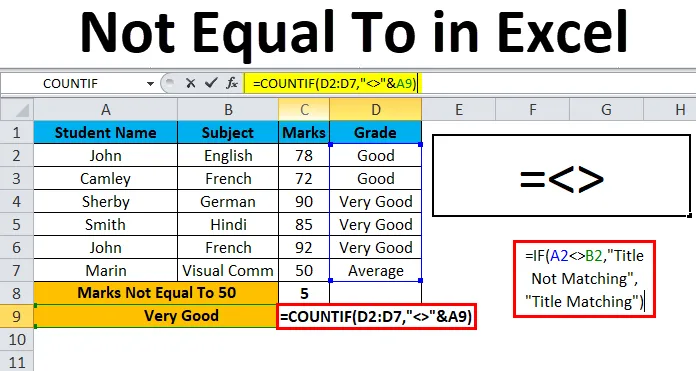
Excel är inte lika med (Innehållsförteckning)
- Inte lika med i Excel
- Hur sätter jag 'Inte lika med' i Excel?
Inte lika med i Excel
I Microsoft Excel är vi medvetna om operatörer som aritmetiska och logiska operatörer. Logiska operatörer används oftast i alla organisationer för att jämföra de två värdena antingen det är sant eller falskt.
Denna logiska operatör kallas också Boolean operator (sant eller falskt) eftersom det tillåter oss att ta reda på om värdena inte är lika med varandra, om värdena är lika kommer den att returnera falsk eller annars kommer den att returnera sant.
I Microsoft Excel använde vi normalt tecknet “” för att beteckna inte lika med. Denna "" operatör kontrollerar om de två värdena inte är lika med varandra.
Inte lika med “=” i excel använder vi normalt denna formel som = A1B1 där denna formel returnerar SANT om ett värde i cell A1 inte är lika med värdet i cell B1 och det kommer att returnera falskt om värdet i cell A1 är lika med värdet i cell B1.
Hur sätter jag 'Inte lika med' i Excel?
Inte lika med i Excel är mycket enkelt och lätt att använda. Låt oss förstå hur Not Not Equal To Operator fungerar i Excel med några exempel.
Du kan ladda ner denna Not Equal To Excel Mall här - Not Equal To Excel MallExempel 1 - Använda "Not Equal To Excel" Operator
I det här exemplet kommer vi att se hur man använder den logiska funktionen Not Equal To i Excel.
Tänk på nedanstående exempel som har värden i båda kolumnerna nu ska vi kontrollera varumärke MRP från Amazon och Flipkart.
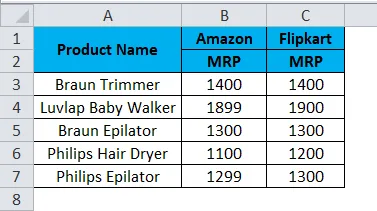
Nu ska vi kontrollera att Amazon MRP inte är lika med Flipkart MRP genom att följa stegen nedan.
- Skapa en ny kolumn.
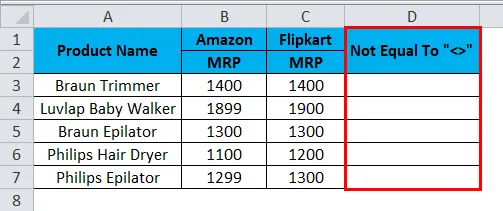
- Använd formeln i excel som visas nedan.
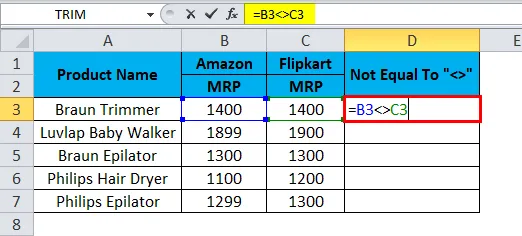
- Så som vi kan se på ovanstående skärmdump använde vi formeln som = B3C3 här kan vi se att i B3-kolumnen är Amazon MRP 1400 och Flipkart MRP är 1400 så MRP matchar exakt.
- Excel kommer att kontrollera om B3-värden inte är lika med C3, då returnerar det SANT eller annars kommer det att returnera FALSE.
- Här i ovanstående skärmdump kan vi se att Amazon MRP är lika med Flipkart MRP så vi får utdata som FALSE som visas i skärmbilden nedan.
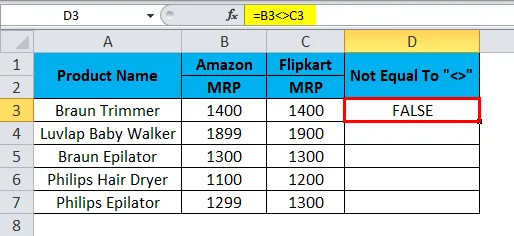
- Dra ner formeln för nästa cell. Så utgången blir som nedan:
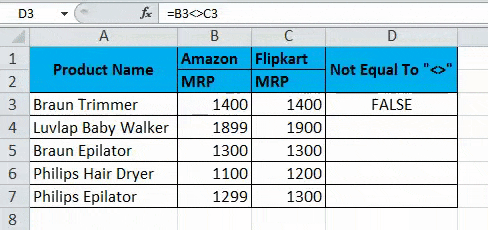
- Vi kan se att formeln = B4C4, i detta fall Amazon MRP inte är lika med Flipkart MRP. Så excel kommer att returnera utdata som SANT som visas nedan.
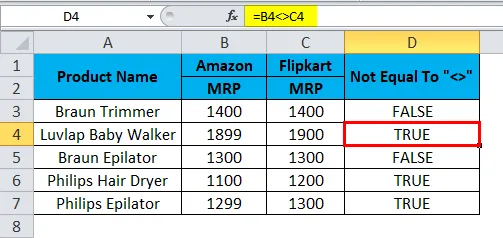
Exempel 2 - Använd sträng
I detta excel-exempel kommer vi att se hur inte lika med excel-operatören fungerar i strängar. Tänk på nedanstående exempel som visar två olika titlar uppkallade efter Amazon och Flipkart.
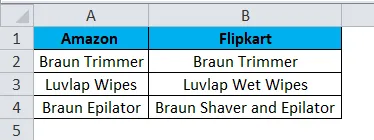
Här kommer vi att kontrollera att Amazon-titelnamnet matchar Flipkart-titelnamnet genom att följa stegen nedan.
- Skapa först en ny kolumn som heter Output.
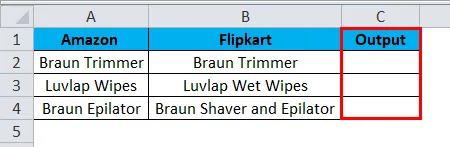
- Använd formeln som = A2B2.
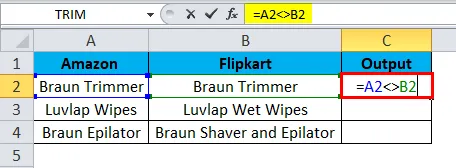
- Så ovanstående formel kommer att kontrollera om A2-titelnamnet inte är lika med B2-titelnamnet om det inte är lika kommer det att returnera FALSE eller annars kommer det att returnera SANT. Som vi kan se att båda titelnamnen är desamma och det kommer att returnera utgången som FALSE som visas i skärmbilden nedan.
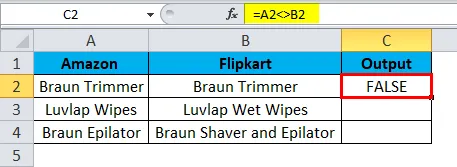
- Dra ner samma formel för nästa cell. Så utgången blir som nedan:
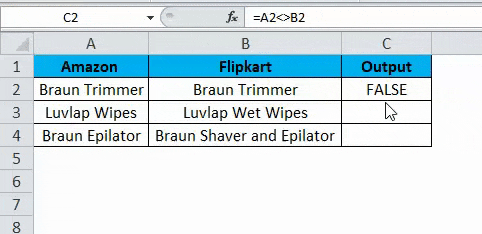
- Som = A3B3 där vi kan se A3-titel inte är lika med B3-titel så kommer vi att få utgången som SANT som visas som utgången i nedanstående skärmdump.
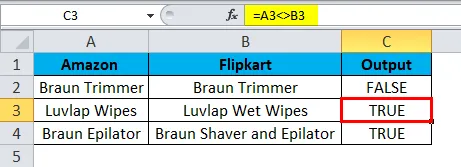
Exempel 3 - Använd IF-uttalande
I det här exemplet kommer vi att se hur vi använder om uttalande i Not Equal To operator.
Tänk på nedanstående exempel, där vi har titelnamn på både Flipkart och Paytm som visas nedan.
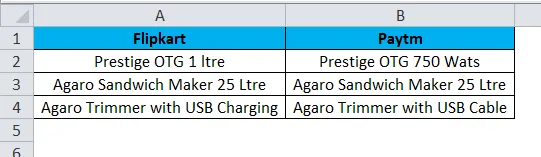
Nu kommer vi att tillämpa Not Equal To Excel-operatör i if-uttalandet för att kontrollera att båda titelnamnen är lika eller inte lika genom att följa stegen nedan.
- Skapa en ny kolumn som Output.
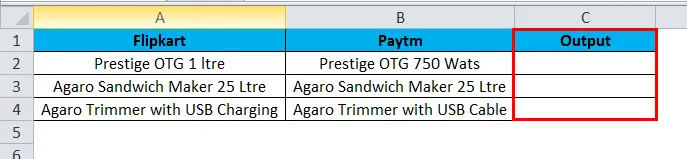
- Tillämpa nu if-förutsättningen enligt följande = IF (A2B2, ” Titel som inte matchar”, ”Titelmatchning”)

- Här i if-tillståndet använde vi inte lika med operatören för att kontrollera att båda titeln är lika med eller inte lika med.
- Dessutom har vi nämnt i if-tillståndet i dubbla citat som "Titel som inte matchar", dvs om det inte är lika med det kommer att returneras som "Titel som inte matchar" eller annars kommer det att returnera "Titelmatchning" som visas i bilden nedan.
- Som vi kan se att båda titelnamnen är olika och det kommer att returnera utskriften som Titel som inte matchar vilket visas i skärmbilden nedan.
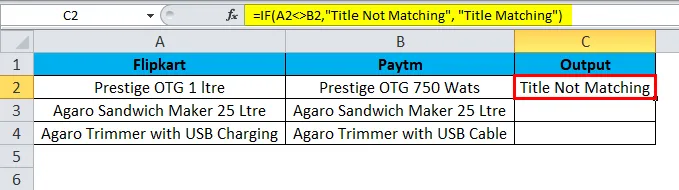
- Dra ner samma formel för nästa cell.
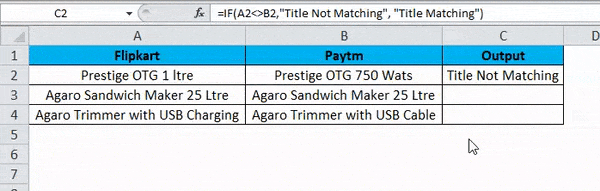
- I det här exemplet kan vi se att A3-titeln är lika med B3-titel, därför kommer vi att få utdata som " Titelmatchning " som visas som utgången i skärmbilden nedan.
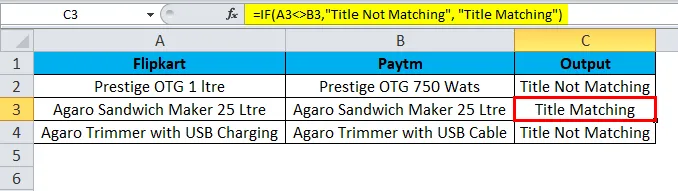
Exempel 4 - Använda COUNTIF-funktionen
I det här exemplet kommer vi att se hur COUNTIF-funktionen fungerar i Not Equal To Operator.
Tänk på nedanstående exempel som visar elevernas ämnesmärken tillsammans med betyget.
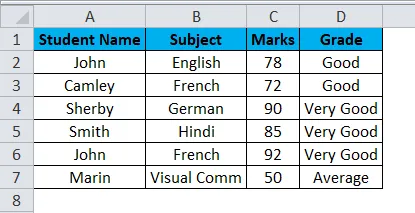
Här kommer vi att räkna hur många elever som har tagit märkena i det lika med 94 genom att följa stegen nedan.
- Skapa en ny rad med namnet Marks Not Equal To 50.
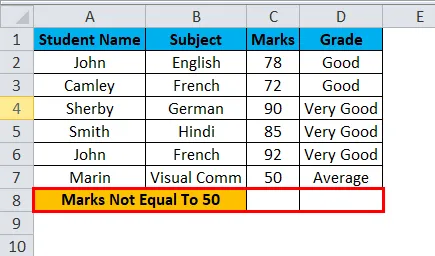
- Använd nu COUNTIF-formeln som = COUNTIF (C2: C7, ”50 ″)
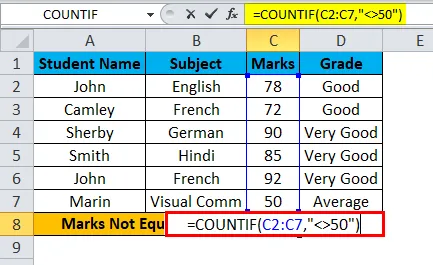
- Som vi kan se ovanstående skärmdump har vi använt COUNTIF-funktionen för att ta reda på Studentmärken som inte är lika med 50. Vi har valt cellerna C2: C7 och i de dubbla citat som vi har använt inte lika med operatören och nämnde numret 50.
- Ovanstående formel räknar studentens betyg som inte är lika med 50 och returnerar utgången som 5 som visas i nedanstående resultat.
- I skärmbilden nedan kan vi se att poäng som inte är lika med 50 är 5 dvs Fem elever fick poäng mer än 50.
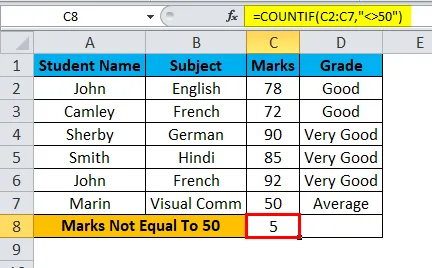
- Nu kommer vi att använda sträng för att kontrollera elevens betyg och ange hur många elever som inte är lika med betyget “Mycket bra” som visas i skärmbilden nedan.
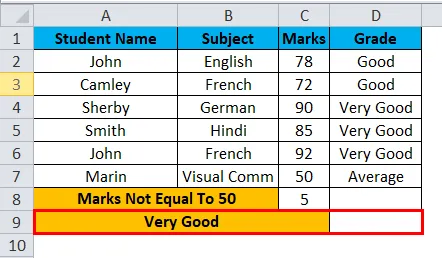
- För detta kan vi använda formeln som = COUNTIF (D2: D7, ”” & A9) .
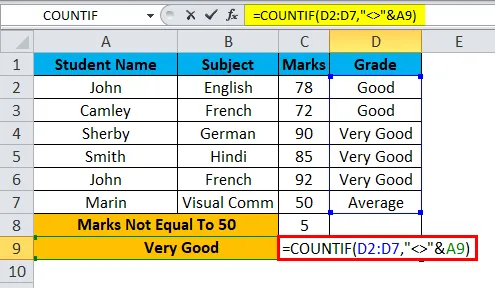
- Så den här COUNTIF-funktionen hittar elevernas betyg från det intervall vi har angett D2: D7 med användning av Not Equal To Excel OPERATOR och betygsvariabeln “VERY GOOD” har sammanlänkats av operatören “&” genom att ange A9. Vilket ger oss resultatet av 3 dvs 3 elevernas betyg är inte lika med “Mycket bra” vilket visas i nedanstående utgång.
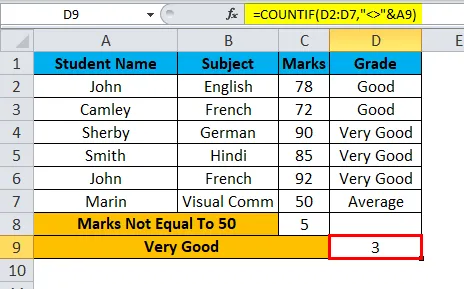
Saker att komma ihåg om inte lika med i Excel
- I Microsoft excel logiska operatörer som oftast används i villkorlig formatering vilket ger oss det perfekta resultatet.
- Not Equal To operator kräver alltid minst två värden för att kontrollera antingen att det är “SANT” eller “FALSE”.
- Se till att du ger rätt tillståndsdeklaration när du använder Not Equal To operatör eller annars får vi ett ogiltigt resultat.
Rekommenderade artiklar
Detta har varit en guide till Not Equal To i Excel. Här diskuterar vi hur man lägger Not Equal To i Excel tillsammans med praktiska exempel och nedladdningsbar Excel-mall. Du kan också gå igenom våra andra föreslagna artiklar -
- LINST Excel-funktion med formel
- Ta bort (radera) tomma rader i Excel
- COUNTIF Excel-funktion | Excel-handledning
- Hur man använder SUMIF-funktion i Excel